我們平常在使用電腦的過程中,可能會遇到dns服務器未響應的問題,很多電腦盲就不知道該如何處理了,下面我們就來說說dns服務器未響應怎么解決?
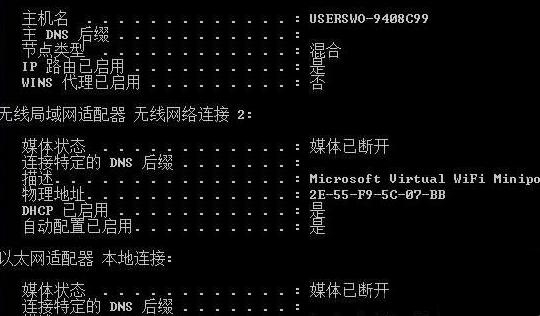
dns服務器未響應怎么解決?(推薦閱讀:dns輔服務器未響應怎么解決)
第一步:故障排除
1.嘗試連接不同的設備。 如果您可以將手機,平板電腦或計算機連接到網絡并訪問您在主設備上遇到問題的網頁,則問題與設備而不是路由器有關。
不能連接第二個設備并不一定意味著路由器是問題。
如果您在特定網站遇到問題,請嘗試使用移動數據訪問它。 如果您仍然無法訪問該網站,則問題出在網站上。
2.嘗試不同的瀏覽器。 這是測試DNS連接的最快捷方式之一。 下載不同的免費瀏覽器,如Firefox或Chrome,并嘗試連接到互聯網; 如果問題仍然存在,則可以排除瀏覽器問題,以此作為您的DNS服務器未響應的原因。
如果問題得到解決,卸載并重新安裝舊瀏覽器可能會解決問題。
3.重新啟動調制解調器和路由器。 這會清除路由器的緩存,從而解決DNS錯誤。 要做到這一點:
拔下調制解調器的電源線以及路由器的電源線。
允許您的調制解調器和您的路由器至少坐30秒。
重新連接您的調制解調器并等待它重新聯機。
將路由器重新連接到調制解調器并等待它重新聯機。
4.通過以太網將計算機連接到路由器。 如果您已經在使用以太網,請跳過此步驟。
如果您可以在使用以太網的情況下連接到網頁,則問題可能源自您的路由器。 你很可能需要重置它 。
如果在通過以太網連接時無法連接到網頁,則您的DNS設置可能會成為問題。
第二步:嘗試Flushing the DNS Cache 刷新DNS緩存
1.打開“開始”鍵或點擊屏幕左下角的Windows標識。
2.在Start中輸入命令提示符 。 這樣做會在計算機上搜索命令提示符應用程序。
3.點擊命令提示符。 它位于“開始”窗口的頂部。 這將打開命令提示符。
4.輸入 ipconfig / flushdns并按Enter鍵 。該命令刪除所有保存的DNS地址。 下次嘗試打開網站時,將會創建一個新的DNS地址。
5.重新啟動您的網絡瀏覽器。 這樣做會刷新瀏覽器的緩存。 如果您現在可以連接到之前遇到問題的網頁,問題就解決了。
第三步:禁用額外的連接
1.打開計算機的網絡設置。
在Windows上:打開“開始”,點擊“設置”,點擊“網絡和Internet” ,然后單擊” 更改適配器選項“ 。
在Mac上:打開Apple菜單 以Macapple1.png為標題的圖片 ,單擊系統首選項 ,然后單擊網絡 。
2.尋找額外的連接,您可以刪除當前未連接的任何連接; 這包括藍牙和無線連接。
DNS問題最常見的原因是存在“Microsoft虛擬WiFi微型端口適配器”。 [1]
3.選擇一個額外的連接,只需點擊一個連接即可將其選中。
在Windows上,頁面上的每個圖標代表一個連接。
在Mac上,連接位于窗口的左側。
4.刪除連接,要做到這一點:
Windows - 單擊在窗口頂部禁用此網絡設備 。
Mac - 單擊網絡窗口底部的減號( - )。
5.嘗試訪問一個網頁,如果您可以訪問您的網頁,那么問題就解決了。 如果不是,請繼續下一個方法。
第四步:編輯DNS服務器:
1.點擊您當前的連接名稱。 它將在連接頁面上。 這將選擇它。
2.點擊更改此連接的設置 。 該按鈕位于窗口中的第一行選項中。 點擊它將打開連接的設置。
3.單擊“Internet協議版本4(TCP / IPv4)”結果。 它位于Wi-Fi屬性彈出窗口中間的窗口中。 這樣做會選擇它。
如果您沒有看到此窗口,請單擊Wi-Fi屬性頂部的網絡選項卡。
4.點擊屬性。該選項靠近窗口的底部。
5.選中“使用以下DNS服務器地址”圈子。 它靠近“屬性”窗口的底部。
6.輸入一個首選的DNS地址。 它位于窗口底部附近的“首選DNS服務器”字段中。 可靠的DNS服務器包括以下內容:
OpenDNS - 輸入208.67.222.222 。
Google - 輸入8.8.8.8 。
7.輸入備用DNS地址。這在第一個字段下的“備用DNS服務器”字段中。根據您在“首選”字段中輸入的內容,您在此輸入的內容有所不同:
OpenDNS - 輸入208.67.220.220 。
Google - 輸入8.8.4.4 。
8.點擊確定 。 這樣做可以保存您的DNS設置。
9.點擊關閉 。 它在窗口的底部。
10.重啟你的電腦。 一旦您的計算機完成啟動,您可以測試您的網絡連接; 如果它現在有效,那么您的計算機的默認DNS服務器就是問題所在。
如果您的計算機可以連接,請考慮致電您的Internet服務提供商以通知他們有關DNS問題的信息。
如果仍無法連接,請繼續下一個方法。
第五步:重置路由器
1.找到您的路由器的“重置”按鈕。 此按鈕通常位于路由器的背面。可以用一根針,一個回形針或類似的薄物品才能按下“重置”按鈕。重置您的路由器也會斷開您連接到路由器的所有設備。
2.按住“重置”按鈕,保持至少30秒以確保路由器完全重置。
3.連接到您的網絡,使用印在路由器底部的工廠密碼來完成連接。
4.嘗試訪問您遇到問題的網站,如果您仍然無法連接到互聯網或訪問您嘗試使用的網站,現在是時候聯系您的互聯網服務提供商,讓他們知道您面臨的DNS問題。
如果重置路由器確實解決了DNS問題,可以考慮選擇一個更新的路由器。
dns服務器未響應怎么解決?以上就是dns服務器未響應的解決辦法了,想獲得更多dns服務器的內容,請關注聚名網!











